
Содержание
- Бессмертные предметы урожая
- изменения Темный и светлый Параметры запуска Steam
- изменения Темный и светлый Настройки графики
- Команды для вставки
Если Ковчег оставив толпу не-динозавров чувствовать себя немного в дураках и желая рыцарей и драконов в мире фантазий, Темный и светлый является ответом на это затруднительное положение.
Это еще предстоит выяснить, если Темный и светлый Будет в Ковчег нелепая запись времени в раннем доступе - но на данный момент игра должна твердо стоять там, требуя некоторых радикальных обновлений, чтобы справиться с множеством ошибок, падением частоты кадров и проблемами с подключением.
К сожалению, основная масса известных ошибок в Темный и светлый нет исправлений в данный момент. Похоже, что последний патч еще больше отключил некоторые серверы: многие игроки не могут подключиться вообще или зависают на 99%. Некоторые из текущих проблем, однако, могут быть смягчены или устранены, если вы не против проявить творческий подход.
Бессмертные предметы урожая
Эту проблему планируется исправить в патче, но на данный момент это может быть очень неприятно: иногда у случайных объектов, таких как деревья, трава и даже некоторые животные, здоровье никогда не истощается и его нельзя собрать.
Есть странное решение этой проблемы - просто умриникак никак. Разозлите некоторых охранников и подождите, чтобы нанести удар ножом, сунуть голову под озеро, тусоваться в замерзшей тундре без одежды, атаковать что-то более высокое, чем вы, спрыгнуть со скалы или что-то еще.
Когда вы возвращаетесь, проблема кажется решенной для подавляющего большинства пользователей. Это не очень элегантное (или удобное) исправление, но все, просто убей себя, когда это случится.
изменения Темный и светлый Параметры запуска Steam
В этом случае стандартная проблема устранения неполадок, связанных с проверкой ваших файлов Steam, не очень поможет, так как проблема связана с игрой и сервером, а не с чем-либо на вашем компьютере.
Однако есть несколько настроек, которые можно сделать для улучшения частоты кадров (а в некоторых случаях и времени загрузки). Откройте Steam и щелкните правой кнопкой мыши Темный и светлый войдите в свою библиотеку, затем выберите свойства.
На генеральный нажмите вкладку Установить параметры запуска затем скопируйте и вставьте эти изменения непосредственно в текстовое поле и нажмите кнопку «ОК»:
-lowmemory -high -sm4 -d3d10 -novsync -USEALLAVAILABLECORES -malloc = system + r_waterforcereflectentities 0 + r_shadowrendertotexture 0 + mat_hdr_level 0 + vt_maxPPF 16
Если у вас есть какие-либо проблемы после внесения изменений при запуске, вы можете просто использовать эти параметры для простых исправлений, которые могут работать лучше, в зависимости от настроек вашей установки.
-USEALLAVAILABLECORES -sm4 -d3d10 novsync
Помните, что эти параметры будут действовать до тех пор, пока вы их не удалите, поэтому, если вы не получите никакого увеличения частоты кадров или проблем с рассинхронизацией, просто вернитесь на тот же экран и удалите все параметры запуска.
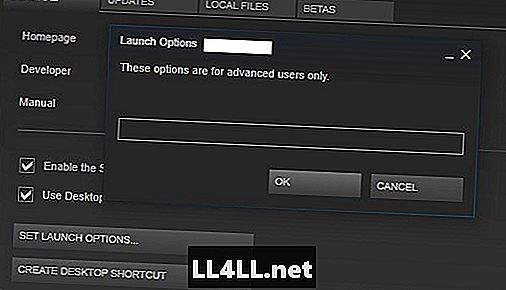
изменения Темный и светлый Настройки графики
Если вышеупомянутые параметры запуска не помогают, есть дополнительные настройки графики и игрового процесса, которые можно настраивать вручную в файле, а не из любых внутриигровых меню (спасибо пользователю Steam Misfits | Vega за подсказку).
Чтобы внести эти изменения, откройте диск C: (или там, где хранятся ваши игры Steam) и перейдите в следующую папку:
steamapps / общие / Темные и светлые / DNL / Сохраненные / Конфиг / WindowsNoEditor
Щелкните правой кнопкой мыши файл с именем "GameUserSettings.ini"и откройте его с помощью Блокнота, чтобы вы могли изменять его содержимое без добавления какого-либо форматирования.
Полностью удалите содержимое файла, затем скопируйте и вставьте команды, перечисленные ниже. Имейте в виду, что может потребоваться сначала скопировать оригинальное содержимое файла на случай непредвиденных проблем. В противном случае переустановка игры всегда возможна, если в этих настройках что-то испортилось.
Команды для вставки
[/script/dnl.shootergameusersettings]
FullscreenMode = 1
MasterAudioVolume = 0.420440
MusicAudioVolume = 0.000000
SFXAudioVolume = 0.459225
VoiceAudioVolume = 1.771714
UIScaling = 0.859225
CameraShakeScale = 1.000000
bFirstPersonRiding = False
bDoubleClickToEvade = True
bShowStatusNotificationMessages = True
TrueSkyQuality = 0.700000
FOVMultiplier = 1.000000
GroundClutterDensity = 0.569506
bFilmGrain = False
bAllowHDR = True
bMotionBlur = False
bUseDFAO = True
bUseSSAO = True
bShowChatBox = True
bCameraViewBob = False
bInvertLookY = False
bFloatingNames = True
bChatBubbles = True
bHideServerInfo = False
bJoinNotifications = True
bCraftablesShowAllItems = True
bLocalInventoryShowAllItems = False
bRemoteInventoryShowAllItems = False
LookLeftRightSensitivity = 1.000000
LookUpDownSensitivity = 1.000000
GraphicsQuality = 4
ActiveLingeringWorldTiles = 10
ClientNetQuality = 3
LastServerSearchType = 3
LastServerSearchHideFull = False
LastServerSearchProtected = False
HideItemTextOverlay = True
bDistanceFieldShadowing = True
LODScalar = 1.000000
bToggleToTalk = False
HighQualityMaterials = True
HighQualitySurfaces = True
bTemperatureF = False
bDisableTorporEffect = False
bChatShowSteamName = True
bChatShowTribeName = True
EmoteKeyBind1 = 0
EmoteKeyBind2 = 0
EmoteKeyBindLaughing = 0
EmoteKeyBindSorry = 0
bNoBloodEffects = False
bLowQualityVFX = False
bSpectatorManualFloatingNames = False
bSuppressAdminIcon = False
bUseSimpleDistanceMovement = False bDisableMeleeCameraSwingAnims = False
LastPVESearchType = -1
LastDLCTypeSearchType = -1
bUseVSync = False
MacroCtrl0 =
MacroCtrl1 =
MacroCtrl2 =
MacroCtrl3 =
MacroCtrl4 =
MacroCtrl5 =
MacroCtrl6 =
MacroCtrl7 =
MacroCtrl8 =
MacroCtrl9 =
ResolutionSizeX = 1920
ResolutionSizeY = 1080
LastUserConfirmedResolutionSizeX = 1600 LastUserConfirmedResolutionSizeY = 900
WindowPosX = -1
WindowPosY = -1
bUseDesktopResolutionForFullscreen = False
LastConfirmedFullscreenMode = 0
Version = 5
[ScalabilityGroups]
sg.ResolutionQuality = 100
sg.ViewDistanceQuality = 2
sg.AntiAliasingQuality = 3
sg.ShadowQuality = 2
sg.PostProcessQuality = 3
sg.TextureQuality = 3
sg.EffectsQuality = 3
sg.TrueSkyQuality = 3
sg.GroundClutterQuality = 3
sg.IBLQuality = 3
sg.HeightFieldShadowQuality = 1
r.MotionBlurQuality = 4
r.BlurGBuffer = -1
r.AmbientOcclusionLevels = 3
r.AmbientOcclusionRadiusScale = 1,0
r.DepthOfFieldQuality = 2
r.RenderTargetPoolMin = 400
r.LensFlareQuality = 2
r.SceneColorFringeQuality = 1
r.EyeAdaptationQuality = 2
r.BloomQuality = 5
r.FastBlurThreshold = 7
r.Upscale.Quality = 3
r.Tonemapper.GrainQuantization = 1
r.PostProcessAAQuality = 6
Найдены любые другие надежные исправления для многих Темный и светлый ошибки? Дайте нам знать в разделе комментариев! Если игра работает для вас, не забудьте проверить наши другие Темный и светлый Руководства, чтобы получить максимум от вашего игрового времени:
- Темный и светлый Чит-команды консоли администратора
- Укрощение Существ в Темный и светлый
- Сочетания клавиш и основные Темный и светлый Советы для начинающих